„Stör mich mal kurz nicht“
Viele Nutzer verwenden den „Nicht stören“-Modus über Nacht, um nicht durch Nachrichten oder andere Mitteilungen belästigt zu werden. Doch dies klappt auch am Tag und auch nur für kurze Zeit. Rufe dazu das Kontrollzentrum auf und halte den Finger auf das Symbol mit dem Halbmond gedrückt. Nun kannst du auswählen, ob du für „1 Stunde“, „Bis morgen früh“ „Bis ich diesen Ort verlasse“ oder „Bis Ende dieses Ereignisses“ nicht gestört werden möchtest.
Mehr Apple-Wissen für dich.
Mac Life+ ist die digitale Abo-Flatrate mit exklusiven, unabhängigen Tests, Tipps und Ratgebern für alle Apple-Anwenderinnen und Anwender - ganz egal ob neu mit dabei oder Profi!
Mac Life+ beinhaltet
- Zugriff auf alle Online-Inhalte von Mac Life+
- alle digitalen Ausgaben der Mac Life, unserer Sonderhefte und Fachbücher im Zugriff
- exklusive Tests, Artikel und Hintergründe vorab lesen
- maclife.de ohne Werbebanner lesen
- Satte Rabatte: Mac, iPhone und iPad sowie Zubehör bis zu 15 Prozent günstiger kaufen!
✔ SOFORT gratis und ohne Risiko testen: Der erste Monat ist kostenlos, danach nur 6,99 Euro/Monat.
✔ Im Jahresabo noch günstiger! Wenn du direkt für ein ganzes Jahr abonnierst, bezahlst du sogar nur 4,99 Euro pro Monat.
Schneller Notizen aufschreiben – ohne zu entsperren
Notizen kannst du auch erstellen, wenn das iPhone noch gesperrt ist. Öffne dazu in den Notizen-Einstellungen „Zugriff im Sperrbildschirm“, um „Immer neue Notiz erstellen“ oder „Letzte Notiz fortsetzen“ auszuwählen. Kehre danach in die Einstellungen zurück und tippe auf „Kontrollzentrum > Steuerelemente anpassen“. Füge dann „Notizen“ zum Kontrollzentrum hinzu, damit du diese auch vom Sperrbildschirm aus erreichen kannst.
Wenn dein iPhone nun gesperrt ist, kannst du ganz einfach dein Kontrollzentrum aufrufen und mit einem Tipp auf das Notiz-Symbol steigst du direkt in die App ein.
Termine mit Wegzeiten pünktlich erreichen
Du kannst ungefähre Wegzeiten manuell zu Terminen hinzufügen, wenn du den genauen Ort nicht angeben willst oder die genaue Adresse nicht kennst. Öffne dazu zunächst die Kalender-App und tippe dann oben rechts auf das Plus-Symbol. Gib einen Titel für den Termin ein und lege ein Datum sowie eine Uhrzeit fest. Anschließend tippst du auf „Wegzeit". Ziehe den Schieberegler nach rechts und lege eine Wegzeit zwischen „5 Minuten" und „2 Stunden" manuell fest. Tippe dann nun oben links auf „Ereignis" und danach rechts auf „Hinzufügen". Schon ist der Kalendereintrag mit einer Wegzeit verknüpft.
Wollt ihr mehr praktische Tipps für das iPhone erhalten? Lasst es uns wissen!
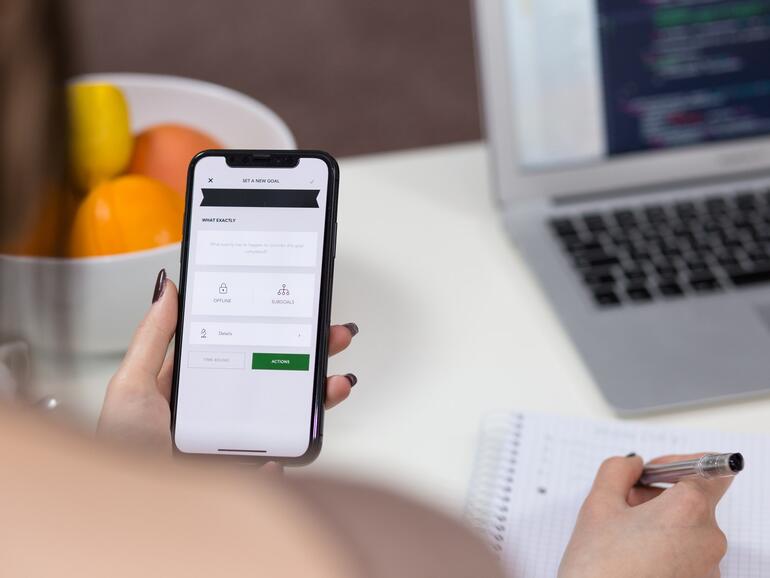



Diskutiere mit!
Hier kannst du den Artikel "Diese drei Tipps machen dich produktiver am iPhone" kommentieren. Melde dich einfach mit deinem maclife.de-Account an oder fülle die unten stehenden Felder aus.
Die Kommentare für diesen Artikel sind geschlossen.